WordPressの修正作業だと、簡単なものは、いきなり本番を修正してしまうことがあるかもしれません。
しかし、慎重にローカルの開発環境を作って、作業したいと思います。
とりあえず、MAMPをインストール
最近、Macで作業することが多く、MAMPをインストールして、ローカル開発環境にしています。
WordPressが動けば、何でも良いのですが、これに落ち着いています。
WordPressのサイトをバックアップする
ローカル環境に、WordPressをインストールして、テーマを置くのが簡単ですが、それだと、本番に近い環境で作業できないので、まるっとバックアップをとり、ほとんど本番環境という状態にしたいですね。
WordPressのファイルをバックアップ
WordPressのファイルをバックアップします。
FTPなどで、まるごとディレクトリをダウンロードするだけです。
個人的には、ドキュメントルートごと持ってくるのが理想です。
データベースのバックアップ(エクスポート)
運用している環境によって、簡単にいかないかもしれませんが、頑張りましょう。
レンタルサーバーでは、管理画面からダウンロードできる場合もあります。
それ以外に、自分で作業するためには、いくつか方法があります。
データベースのバックアップ – WordPress Codex 日本語版
1.データベースバックアップのプラグイン
すでに、データベースのバックアップのプラグインがインストールされているのであれば、こちらを試してみましょう。
定期的にバックアップを取るプラグインでは、最低限度のデータしか取らないようになっていることがあるので、気をつけましょう。
2.phpMyAdmin
PHPのバージョンによっては、使用できます。 もし、使用できる状態であれば、使ってみましょう。
tukumemo.comでは、そもそもインストールしていないので、使えません。
3.mysqldump
sshでログインする必要があり、黒い画面でコマンドを打たなくてはいけません。
難しそうに見えますが、一番汎用性のある方法です。
データベースの情報は、wp-config.phpで確認できます。
$ mysqldump -u DB_USER -p -h DB_HOST DB_NAME > ~/tukumemo.sql
ファイルができたら、FTPやSCPでダウンロードしましょう。
WordPressの復元
localhost.tukumemoで、アクセスできるローカル環境を作ってみます。
MAMPの設定
とりあえず、/Applications/MAMP/htdocs/localhost.tukumemoに、バックアップしてきたファイルを入れます。
vhostsの設定
アクセスしやすように、httpd.confとhttpd-vhosts.confを変更します。
/Applications/MAMP/conf/apache/httpd.conf
-# Include /Applications/MAMP/conf/apache/extra/httpd-vhosts.conf +Include /Applications/MAMP/conf/apache/extra/httpd-vhosts.conf
/Applications/MAMP/conf/apache/extra/httpd-vhosts.conf
+<VirtualHost *:80> + DocumentRoot "/Applications/MAMP/htdocs/localhost.tukumemo" + ServerName localhost.tukumemo +</VirtualHost>
書き換えたあとは、MAMPを再起動します。
hostsの設定
hostsを書き換えて、localhost.tukumemoでアクセスできるようにします。
/etc/hosts
+127.0.0.1 localhost.tukumemo
データベースをインポート
空のデータベースを作り、データを入れます。 phpMyAdminかmysqlで簡単にデータをインポートすることができます。
1.phpMyAdmin
2.mysqlコマンド
MAMPのmysqlを実行する場合、注意が必要です。 事前にpathを通しておくか、/Applications/MAMP/Library/bin/mysqlで実行してください。
$ mysql -u root -p $ mysql> CREATE DATABASE tukumemo; $ mysql> USE tukumemo; $ mysql> SOURCE ./tukumemo.sql
wp-config.phpをあわせる
インポートしたあと、wp-config.phpもデータベースの設定にあわせます。
wp-config.php
/** WordPress のためのデータベース名 */
define('DB_NAME', 'tukumemo');
/** MySQL データベースのユーザー名 */
define('DB_USER', 'root');
/** MySQL データベースのパスワード */
define('DB_PASSWORD', 'root');
/** MySQL のホスト名 */
define('DB_HOST', 'localhost');
データベースを置換する
データベースをインポートしただけだと、サイトのアドレスが本番環境のままなので、置き換えないといけません。
しかし、WordPressのデータベースは、シリアライズされた情報を保持しているので、単純に置換してしまうと、整合性が取れなくなります。
そこで、Search-Replace-DB-masterというツールを使います。
Search-Replace-DB-masterの使い方
本番環境のサイトURLを置換します。 場合によっては、サーバー内のパスなどもあるので、置き換えましょう。
置換が終わったら、サイトにアクセスして、確認しましょう。
動かなかった時のメモ
PHPのバージョンをあわせる
本番とローカルで、PHPのバージョンが違ったら、あわせてみます。 MAMPであれば、簡単に変えられます。
SSLのリダイレクトがある
.htaccessを修正して、httpsにリダイレクトしている記述を削除しましょう。
ソーテック社
売り上げランキング: 30,249

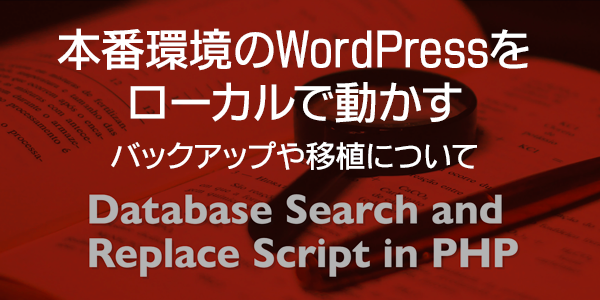


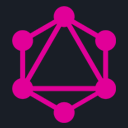

コメント